Simbolo del segno di spunta: imparare a digitare Word
Il simbolo del segno di spunta è un carattere speciale utilizzato quando si digita in alcuni casi. Di solito è utilizzato nella progettazione di elenchi puntati. Nel testo "solo perché" è estremamente raro. Ma come spuntare? Di seguito verranno presentate una serie di istruzioni per tradurre le idee in realtà. Anche uno scolaro può far fronte al compito. La cosa principale - sapere come agire in un caso particolare.
Strumenti di Windows
Manca il simbolo "tick" sulla tastiera. E questa situazione dà molti problemi. Tuttavia, è possibile stampare il carattere speciale corrispondente. Come fare questo?
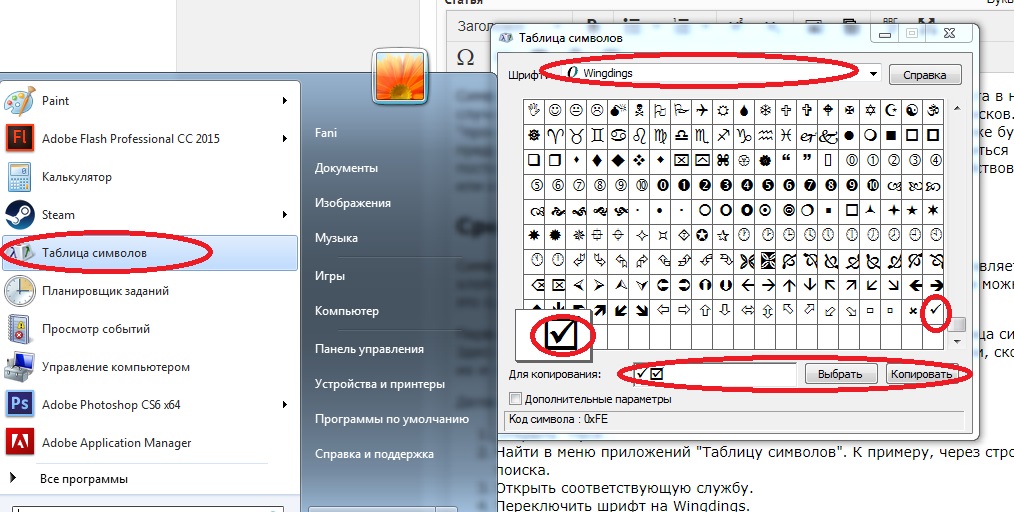
Il primo consiglio è di utilizzare un servizio di Windows chiamato tabella caratteri. Qui l'utente può trovare tutti i possibili caratteri speciali, copiarli e incollarli nel testo.
È fatto in questo modo:
- Apri Start.
- Trova nel menu delle applicazioni "Tabella caratteri". Ad esempio, attraverso la barra di ricerca.
- Apri il servizio corrispondente.
- Cambia il carattere in Wingdings.
- Scorri l'elenco fino alla fine. Verranno posizionate diverse caselle di controllo, le consuete e le al quadrato.
- Fare clic sull'icona con il simbolo corrispondente, quindi fare clic sul pulsante "Seleziona".
- Clicca su "Copia".
- Apri il tuo testo e premi RMB + "Incolla" o usa la scorciatoia da tastiera Ctrl + V.
Il segno di spunta verrà inserito nel documento di testo. Questa tecnica è molto richiesta, può essere usata per stampare caratteri speciali.
Ad
Testi pronti
Cos'altro viene offerto agli utenti? Ad esempio, è possibile utilizzare documenti di testo già pronti con caratteri speciali. In questo caso, l'utente copia semplicemente il carattere selezionato da un file e quindi lo inserisce in un altro.
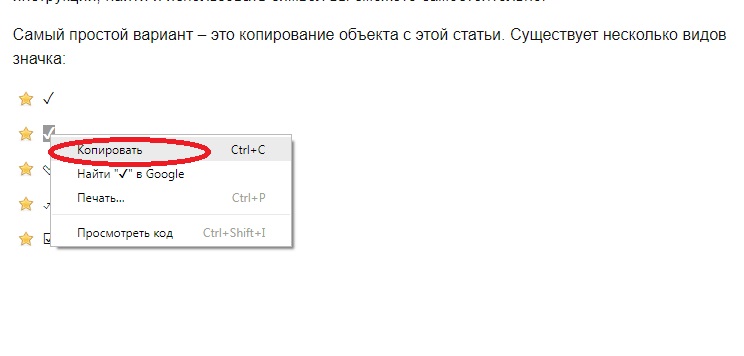
È fatto in questo modo:
- Trova sul Web o sul tuo computer un documento di testo in cui sono presenti segni di spunta.
- Seleziona la voce corrispondente. Dì con il cursore del mouse.
- Tieni premuto Ctrl + C o RMB + "Copia".
- Ripeti l'ultimo passo dell'istruzione precedente.
Un simile approccio per risolvere il problema non è molto comune. Trovare il testo che ha già caratteri speciali non è così facile. Pertanto, esploreremo alcuni metodi più semplici per implementare idee nella vita.
Ad
Funzionalità di "Office"
Il simbolo "tick" nella "Parola" è impostato in modo diverso. Ogni utente è in grado di scegliere il metodo appropriato per risolvere il problema.
Un altro allineamento è l'uso di opzioni integrate in Word. Nel nostro caso stiamo parlando dello strumento "Inserto speciale".
Per usarlo avrai bisogno di:
- Apri il documento in cui prevedi di stampare un determinato carattere.
- Imposta il cursore nella posizione del segno.
- Vai alla sezione "Inserisci". Può essere trovato sulla barra degli strumenti dell'editor di testo.
- Seleziona la linea "Simbolo" con il mouse.
- Passare agli avvolgimenti e quindi trovare il segno di spunta.
- Fare doppio clic sulla miniatura corrispondente.
Dopo le azioni completate, il simbolo verrà inserito nel documento di testo. Puoi chiudere la finestra "Simboli" e guardare il risultato.
Questa tecnica è più popolare di quelli precedenti. Elimina le manipolazioni inutili e funziona benissimo nell'editor di testo "Office".
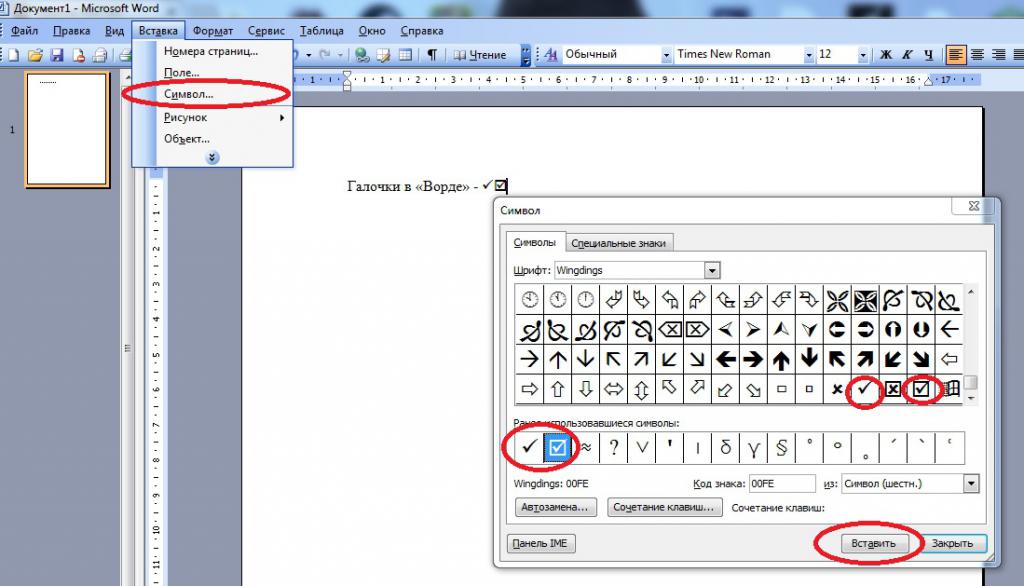
Quando si fanno liste
Il simbolo di spunta viene spesso utilizzato nella progettazione di elenchi puntati. Questo può essere usato durante la modifica del testo.
Per creare un elenco con segni di spunta, devi:
- Seleziona le linee che saranno soggette a modifiche.
- Vai alla voce di menu "Formato" - "Elenchi". È possibile sostituire la transizione facendo clic su RMB + "Elenchi ...".
- Apri la scheda "Bulleted".
- Nella finestra che appare, clicca sulla lista delle immagini con i segni di graduazione.
- Fare clic su OK nella parte inferiore della finestra.
Questo è tutto. Le azioni descritte porteranno alla creazione di un elenco puntato con segni di spunta. I caratteri speciali non sono raccomandati per questo.
Ad
Combinazioni ASCII
Nella "Parola" ci sono codici numerici speciali, con l'aiuto di cui si propone di eseguire una stampa veloce di determinati caratteri. I segni di spunta non fanno eccezione.
Per dare vita all'idea, puoi provare ad eseguire le seguenti azioni:
- Apri l'editor di testo di MS Word. Si consiglia di eseguire immediatamente il file da modificare.
- Posiziona il cursore nella posizione dell'utente desiderata.
- Premere Alt + 252. Questa operazione dovrebbe stampare un segno di spunta normale. In alternativa, utilizzare il codice 2713. È possibile tenere premuto il tasto "Alt" + 254. La combinazione è responsabile della comparsa di un segno di spunta nella casella.
- Rilascia i tasti.
La pratica dimostra che questa tecnica non sempre funziona. Invece di zecche, altri caratteri vengono stampati sullo schermo. L'eccezione è Alt + 2713. Questo comando viene sempre elaborato. Quindi cosa fare?
Ad
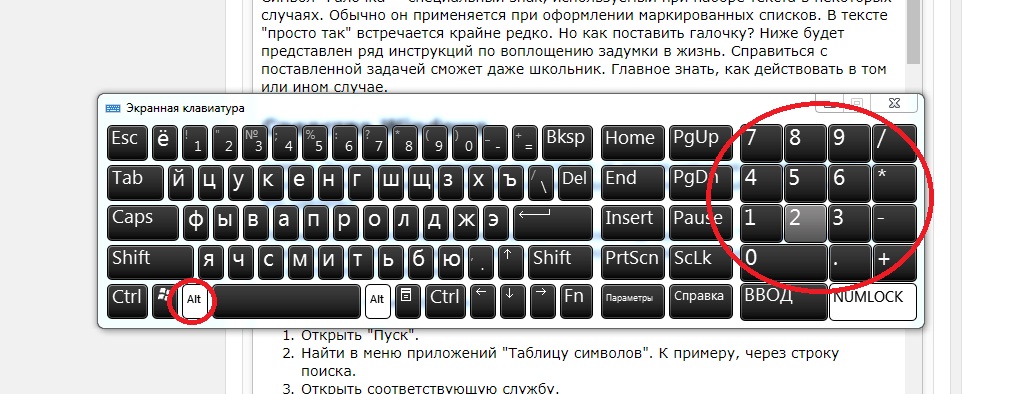
Tasti di scelta rapida
È possibile assegnare scorciatoie per la stampa di determinati caratteri. Nel nostro caso, avrai bisogno di:
- Apri nel servizio "Parola" "Simboli".
- Seleziona un segno di spunta di un tipo o di un altro.
- Fare clic sul pulsante "Collegamento ...".
- Imposta il cursore sulla linea "Nuova combinazione".
- Fare clic sui pulsanti responsabili dell'aspetto del simbolo. Ad esempio, Alt + Z.
- Conferma azioni.
Ora durante la digitazione, basta premere i tasti "hot". Questa operazione creerà un carattere speciale nella posizione specificata.
"Unicode"
Il simbolo "Tick in the box" può essere inserito con l'aiuto di "Unicode". E anche il solito "daw".
Per questo è necessario:
- Imposta il cursore sul punto in cui viene stampato il carattere.
- Scrivi U + 2611 (insieme a un vantaggio). Questa combinazione è responsabile per il segno di spunta nella casella. Per stampare il solito "daw" di un tipo o di un altro (classico, grassetto, bianco), è possibile utilizzare i codici U + 2713, U + 2714 e U + 2705.
- Aggancia sulla tastiera "Alt" + H (o inglese X).